在Flash中加入声音可以极大地丰富动画的表现效果,但假如我们辛辛劳苦编辑好的声音不能很好地与动画衔接,或者声音文件太大影响了Flash的运行速度,效果就会大打折扣。那么如何使Flash中的声音获得最佳效果呢?下面我们一起来探讨这个问题。
一、声音文件在Flash中的压缩
当我们将Flash文件导入到网页中时,由于网络速度的限制,我们不得不考虑Flash动画的大小,非凡是带有声音的Flash动画。有什么办法在既不影响动画效果的同时又能减小数据量呢?一个可行的方法就是利用声音压缩,效果非常明显。
将声音文件导入Flash中,双击组件库中的声音文件,弹出声音属性对话框(图1)。

Flash MX为我们提供了四种不同的声音压缩格式:ADPCM、MP3、Raw和Speech格式。选择相应的压缩格式,便可进行压缩。在各种格式中对声音压缩的等级不同,生成的声音文件的质量和大小也不同。要达到最佳效果,就要根据需要反复进行不同的实验,找出最合适的压缩率。
1、ADPCM压缩
“ADPCM”压缩选项用于8位或16位声音数据的压缩设置。像点击音这样的短事件声音,一般选用“ADPCM”压缩,如图2所示。
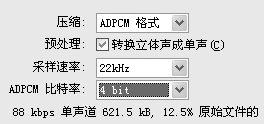
“预处理”:选择“转换立体声成单声”将混合立体声转换为单音(非立体声)。
“采样比率” 选项用以控制文件的饱真度和文件大小。较低的采样率可减小文件,但也会降低声音品质。Flash不能提高导入声音的采样率。假如导入的音频为11kHz声音,就算你将它设置为22kHz,也只是11kHz的输出效果。“比率”选项如下:
5kHz的采样率仅能达到人们讲话的声音质量。
11kHz的采样率是播放小段声音的最低标准,是CD音质的四分之一。
22kHz采样率的声音可以达到CD音质的一半,目前大多数网站都选用这样的采样率。
44kHz的采样率是标准的CD音质,可以达到很好的听觉效果。
2、MP3压缩
通过“MP3”压缩选项可以用MP3格式输出声音。当导出乐曲等较长的音频流时,建议选用“MP3”选项(图3)。
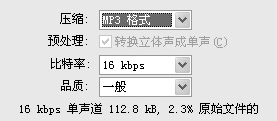
对于比特率,用于决定导出的声音文件每秒播放的位数。Flash支持8Kbps到160Kbps CBR(恒定比特率)。当导出声音时,需要将比特率设为16 Kbps或更高,以获得最佳效果。
“品质”选项用以确定压缩速度和声音质量。
“快速”可以使声音速度加快而使声音质量降低。
“中”可以获得稍微慢一些的压缩速度和高一些的声音质量;
“最佳”可以获得最慢的压缩速度和最高的声音质量。
3、Raw(原始)压缩和Speech(语音)压缩
原始压缩选项导出的声音文件是不经过压缩的。语音压缩选项使用一个非凡适合于语音的压缩方式导出声音。笔者建议对语音使用11KHz比率。
二、声音效果的编辑
声音文件在成功导入到动画后,可以依据需要,编辑声音效果。在“属性”面板中,Flash为我们提供了一些常用的声音效果(图4)。选择相应的选项即可实现相应的效果,假如我们要给一段片头动画配音,需要声音慢慢增强,只需选择效果下拉菜单中的“淡入”命令。

选中“无”选项:表示不对声音文件应用效果。选用这个选项将删除以前应用的效果。
假如我们对这些常用效果不满足的话,我们还可以运用“自定义”选项来自己编辑。下面以“淡入淡出”效果为例,谈谈具体运用。
单击“自定义”或“编辑”按钮,弹出编辑窗口,在面板下面,Flash为我们提供了一些简单的辅助工具。缩放工具“+”“-”用来对波形图进行缩放,它的旁边是秒和帧按钮,这两个按钮决定在显示波形图时横坐标是“时间”还是“影格”(图5)。

根据你自己的需要,先用缩放工具将波形图缩放至合适的大小,将左侧两个小方块(调节手柄)拖至左下方(将音量设为最小),然后在线上分别点击创建调节手柄,并拖至最高处(将音量设为最大),注重与第一个调节手柄保持一定斜度,淡入效果就出来了,再在音量线上创建最高调节手柄和最底调节手柄(图6)。这样淡入淡出效果便完成了,是不是很方便?别忘了点击播放按钮来欣赏一下你自己的编辑效果。

在声音属性面板中,我们还可以对声音的“同步”类型及“循环次数”进行编辑(图7)。

“事件”选项会将声音和一个事件的发生过程全部同步起来。假如触发了播放声音的事件,它会自动播放直至结束,在这个过程中声音的停止不受动画本身的制约。例如我们在Flash中制作了一个声音播放按钮,假如事件声音正在播放,而再次点击,第一个实例继续播放,另一个声音实例同时开始播放。
“开始”选项和“事件”选项一样,只是假如声音正在播放,就不会播放新的声音实例。
“停止”选项可以使指定的声音静音(图8)。我们向影片第一帧导入声音,在50帧处创建要害帧,选择要停止的声音,在“同步”选项中选择“停止”,则声音在播放到50帧时停止播放。
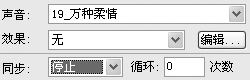
“数据流”用于在互联网上同步播放声音。Flash会协调动画与声音流,使动画与声音同步。假如Flash显示动画帧的速度不够快,Flash会自动跳过一些帧。与事件声音不同的是,假如声音过长而动画过短,声音流将随着动画的结束而停止播放。在播放影片时,声音流是混合在一起播放的。
在图片右侧循环处填上一个特定的值,可使声音按照特定的次数播放。例如,要循环播放一首15秒长的歌曲90秒,输入6即可。

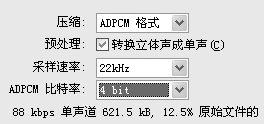
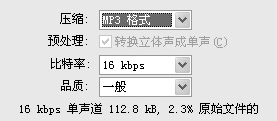




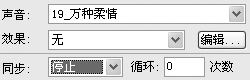
 QQ:2693987339(点击联系)购买教程光盘
QQ:2693987339(点击联系)购买教程光盘